
Cuprins:
- Autor John Day [email protected].
- Public 2024-01-30 11:43.
- Modificat ultima dată 2025-01-23 15:04.
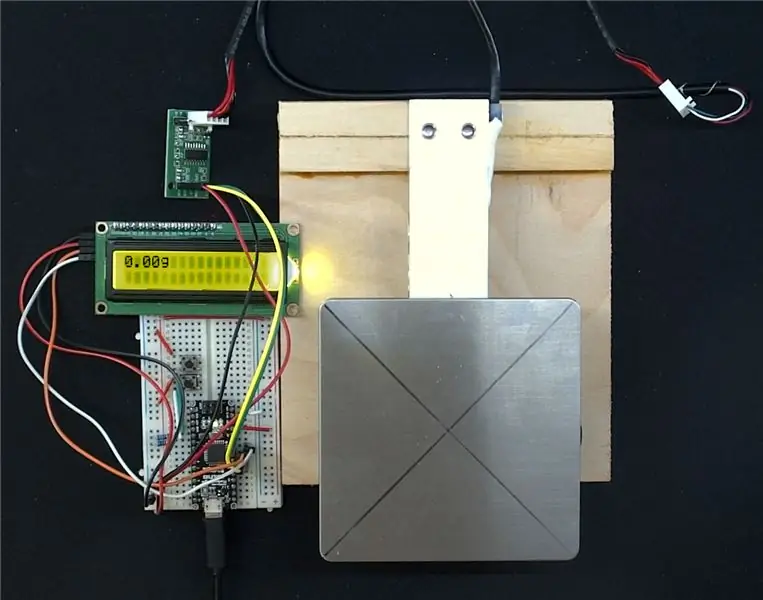
Acest proiect este încă oarecum în curs de desfășurare, dar a ajuns la un punct în care este util să împărtășești detaliile pentru ca alții să beneficieze de acesta și de idee. Este practic o scară construită folosind Arduino ca microcontroler, o celulă de încărcare generică, amplificatorul de semnal HX711 și un ecran LCD de 16x2.
Pasul 1: părți de care veți avea nevoie
Veți avea nevoie de următoarele părți pentru a finaliza acest proiect.
Arduino Nano (ai putea folosi și un Arduino Uno)
Celula de încărcare de 3 kg
Amplificator de semnal HX711
Ecran LCD 16 x 02 cu interfață I2c
Cabluri DuPont
O placă de măsurare
Câteva placaje și șuruburi (Sau ați putea cumpăra unul dintre aceste kituri)
Va trebui să asamblați celula de încărcare pentru a pluti ancorând-o la capătul bazei și așezați o platformă pe partea de încărcare care va fi utilizată pentru a plasa obiectele de cântărit. Alternativ, puteți achiziționa pur și simplu un kit care include celula de încărcare, HX711 cu celula de încărcare pre-asamblată pe plăci de perspex gata de utilizare.
Pasul 2: Cablarea lucrurilor împreună
Utilizați diagrama pentru a conecta totul. Pentru claritate, am scris și detaliile de mai jos.
Încărcați celula către HX711
- Roșu ---- E +
- Negru ---- E-
- Alb ---- A-
- Verde ---- A +
Conexiunile de mai sus depind de configurația celulei de încărcare
HX711
- Gnd ---- Gnd
- DT ---- A3
- SCK --- A2
- VCC ---- + 5V
LCD
- Gnd ---- Gnd
- VCC ---- + 5V
- SDA ---- A4
- SCL ---- A5
Butonul Tare
- Pin1 ---- + 5V
- Pin2 ---- D2 --- Rezistor 10K ---- Gnd
Buton setare numărare
- Pin1 ---- + 5V
- Pin2 ---- D3 --- Rezistor 10K ---- Gnd
Pasul 3: Firmware Arduino - 1
Codul Arduino folosește bibliotecile Q2HX711 și LiquidCrystal_I2C.
Biblioteca Q2HX711 inițializează luând ca parametru datele și pinul de ceas
Q2HX711 hx711 (hx711_data_pin, hx711_clock_pin);
Biblioteca LCD preia inițializarea ia adresa I2C și pinii ca parametru
LiquidCrystal_I2C lcd (0x3F, 16, 2);
Cele două butoane sunt atribuite unei întreruperi în configurare, astfel încât să poată îndeplini funcțiile relevante
attachInterrupt (0, _doTare, CHANGE); attachInterrupt (1, _doCount, CHANGE);
Pasul 4: Firmware Arduino - 2
ReadingAverage returnează valoarea de lectură brută medie primită de la HX711
lung citire medie (eșantioane int = 25, lung t = 0) {total = 0; for (int i = 0; i <samples; i ++) {total = total + ((hx711.read () / resolution) -t); întârziere (10)} returnare (total / probe); }
Intern, programul folosește valorile brute la afișare, folosește valoarea de conversie pentru a arăta greutatea în grame, valoarea de corecție va depinde de celula de încărcare utilizată și trebuie modificată în consecință.
Codul complet este găzduit în acest depozit Github
Pasul 5: Utilizarea scalei pentru a conta

Odată ce porniți Arduino, acesta inițializează setând valoarea TARE la citirea inițială. Cântarul răspunde la orice modificare a detectării greutății și actualizează afișajul LCD.
Funcția TARE
Poate doriți să puneți la zero cântarul cu un anumit wight pe el, de exemplu un castron sau alt container în care intenționați să puneți obiecte pe măsură, dar să nu includeți greutatea containerului. Pur și simplu așezați recipientul gol și apăsați butonul de tare și așteptați câteva secunde până când citirea afișează zero cu containerul pe cântar.
Funcția COUNT
Puteți număra obiecte cu greutate identică. Mai întâi trebuie să setați o valoare de sămânță și să învățați cântarul greutatea unui singur articol. în mod implicit, cântarul este programat să cântărească 25 de articole și să calculeze greutatea unui articol împărțind această greutate la 25. Odată setat, puteți adăuga sau elimina obiecte, iar cântarul trebuie să afișeze cu precizie numărul articolelor plasate pe el.
Software-ul pentru computer
Opțional, cântarul poate fi asociat cu o aplicație PC pentru a comunica greutatea înapoi aplicației PC și pentru a salva greutățile articolelor și pentru a seta greutățile articolelor înapoi la cântar. Acest lucru este încă în lucru și nu împărtășesc aplicația pentru PC, dar puteți vedea o demonstrație în videoclipul de mai jos.
Pasul 6: Feedback
Permiteți-mi să vă transmit feedback-ul și nu ezitați să utilizați / să modificați firmware-ul. Aș aprecia orice sugestie pentru îmbunătățiri.
Recomandat:
AccuRep: un dispozitiv de numărare push-up: 8 pași (cu imagini)

AccuRep: un dispozitiv de numărare push-up: cunosc mulți oameni care au început să lucreze la această carantină. Problema cu antrenamentele la domiciliu este lipsa echipamentelor de gimnastică. Antrenamentele mele conțin în general flotări. Pentru a mă împinge cu adevărat, ascult muzică rock în timpul antrenamentelor mele. Problema este numărul de reprezentanți
Ceasul inelului de numărare: 5 pași (cu imagini)

Ceasul cu inel de numărare: Plănuisem să cumpăr un Neopixel Ring 60 Led pentru a crea un ceas, dar, din păcate, nu l-am putut cumpăra. În cele din urmă, am cumpărat un Neopixel Ring 35 Leds & a venit cu un mod simplu de a crea un ceas pe internet care poate afișa ora, minutul și amp; al doilea cu asta
Temporizator de numărare Arduino pentru anunț: 5 pași

Temporizator de numărare Arduino pentru anunț: acesta este un temporizator de numărătoare inversă care se face utilizând monitorul Arduino UNO și LCD. Motivul pentru care am făcut acest proiect, deoarece în școala noastră (KCIS), trebuie să rezervăm prânzul în fiecare miercuri la 21:30 online. Cu toate acestea, cele mai faimoase și mâncarea din g
Joc inteligent de baschet arcade cu cercuri de numărare a scorurilor folosind platforma încorporată Evive- Arduino: 13 pași

Joc inteligent de baschet arcade cu cercuri de numărare a scorurilor folosind platforma încorporată Evive- Arduino: Dintre toate jocurile de acolo, cele mai distractive sunt jocurile arcade. Deci, ne-am gândit de ce să nu facem unul singur acasă! Și iată-ne, cel mai distractiv joc DIY pe care l-ai fi jucat până acum - DIY Arcade Basketball Game! Nu numai că este
Facilitarea practicii trupei; un dispozitiv portabil de numărare cu presostat: 7 pași

Facilitarea practicii trupei; un dispozitiv portabil de numărare cu comutator de presiune: folosind o presiune simplă
